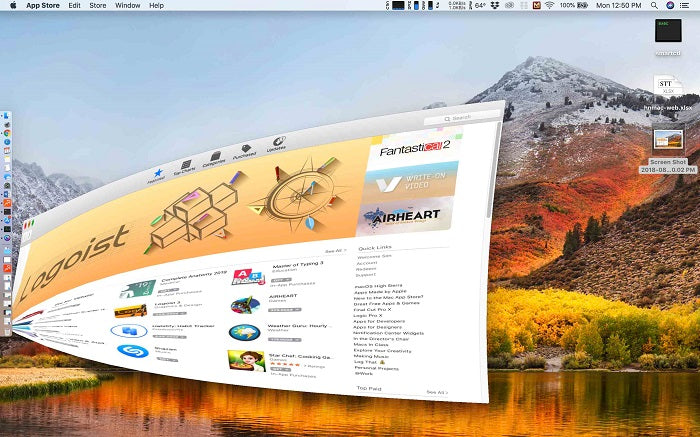Vì vậy, nếu không nắm rõ các thông số này, bạn sẽ rơi vào một trong hai tình huống sau
+ Tiết kiệm đuợc tiền nhưng lại bỏ lỡ nhiều tính năng – hiệu năng cần thiết cho công việc
Hoặc là …
+ Chi quá nhiều cho những thứ không cần thiết
Vì vậy, hôm nay HNMac sẽ giúp bạn nắm được các tiêu chí liên quan đến cấu hình để có thể mua đuợc chiếc MacBook phù hợp nhất.
Chúng ta sẽ bắt đầu với …
1. CPU
Bộ vi xử lý (CPU) là trái tim của bất cứ máy tính nào, đóng vai trò qua trọng cho sự hoạt động của hệ điều hành và các ứng dụng. CPU mạnh sẽ xử lý tốt hơn, giúp các chuơng trình chạy nhanh hơn, nhưng bù lại tốn điện hơn và làm đội giá máy lên.
Bạn có thể tìm đuợc tên CPU mà mình đang sử dụng bằng cách gõ lệnh sau trong Terminal
sysctl -n machdep.cpu.brand_string

MacBook sử dụng CPU Intel (nhưng trừ i3), với 3 dòng chủ yếu
+ Tiết kiệm điện: Có mặt ở tất cả các dòng MacBook Air (từ Mid 2012) và MacBook Pro (từ Late 2013) trở đi. Tên của chúng đều có kết thúc bằng chữ “U”
Mặc dù đều có 2 nhân, 4 luồng tuy nhiên Apple cũng rất “ranh ma” khi lựa chọn. MacBook Air và MacBook Pro 13 inch (non TouchBar) sẽ dùng bản yếu hơn giống nhiều laptop chạy Windows (15W). Trong khi đó dòng 13 inch TouchBar và các dòng Pro 2015 trở về truớc đều đuợc trang bị chip tiêu chuẩn với xung nhịp cao hơn, đồ hoạ tích hợp mạnh hơn (28W)

So sánh CPU giữa MacBook Touch Bar và non Touch Bar
+ Hiệu năng cao: Với giá tiền cũng như kỳ vọng của nguời sử dụng, tất cả các dòng MacBook 15 inch từ 2011 đều đi với CPU i7 xịn (4 nhân, 8 luồng). Bản 2018 còn gấp ruỡi con số đó, với 6 nhân 12 luồng, thậm chí là i9, sẵn sàng chiến các tác vụ mạnh nhất như dựng phim, 3D … Bạn có thể nhận ra chúng với đuôi H hoặc HQ

Tản nhiệt cho i9 8950HK của MSI
+ Siêu tiết kiệm điện: Duy nhất trên MacBook Pro 12 inch (Retina), công suất tiêu thụ của dòng core M này chỉ bằng 1/3 so với chip U (5W vs 15W) nên cũng không cần quạt tản nhiệt. Mặc dù xung gốc khá thấp (loanh quanh mức 1Ghz), tuy nhiên khi cần có thể tự ép xung lên gấp đôi. Hiệu năng mặc dù thấp hơn các đàn anh cùng thế hệ, nhưng vẫn ngang ngửa với i5 trên MacBook Pro 2011 – 2012

Điểm CPU MacBook Retina 2017 vs MacBook Pro 13 inch 2012
Tóm lại: Việc so sánh CPU theo xung nhịp chỉ chính xác khi chúng cùng đời, cùng dòng. Nên tham khảo số điểm từ các chuơng trình test như Geekbench để có quyết định chính xác. Nhìn chung, CPU của MacBook khá nhanh, thậm chí loại thấp nhất cũng thừa đáp ứng cho các nhu cầu cơ bản như văn phòng, nghe nhạc, xem phim, luớt web).

2. RAM
Là nơi lưu trữ tạm: những web bạn đang xem, những file bạn đang làm, những bài hát bạn đang nghe.
Bạn càng có nhiều RAM thì máy sẽ ít phải đọc ghi ổ cứng (có tốc độ thấp hơn). Giống như giải toán hình vậy: có giấy giáp (RAM) sẽ dễ làm hơn, nhưng học dốt (CPU yếu) mà nhiều giấy nháp thì cũng chẳng giải quyết được vấn đề gì.

Các loại RAM trên laptop
Macbook Pro (2013 trở đi) và MacBook Air đều có RAM gắn liền, không thể nâng cấp, bạn cần cân nhắc trưóc khi mua. Theo kinh nghiệm của mình, 4GB là đủ cho văn phòng cơ bản, 8GB phù hợp với đại đa số người dùng. Còn render hay làm việc với nhiều file nặng, mở mấy chục tab web thì bạn mới cần đến 16GBtrở lên.
Ngoài ra còn một số điểm ít đuợc quan tâm như:
+ Băng thông RAM, tính bằng Mhz, hiểu đơn giản số Mhz càng cao thì RAM chạy càng nhanh
Ví dụ: DDR3 1866Mhz chạy nhanh hơn DDR3 1600Mhz
+ Công nghệ RAM: phổ biến nhất đang là DDR3, tiết kiệm điện hơn thì có DDR3L (các laptop Windows sử dùng từ 2013). Apple còn kinh khủng hơn khi dùng LPDDR3 – tức là RAM trên điện thoại cho MacBook, tiêu thụ ít điện hơn 15-20% khi hoạt động và tận 500% khi gập máy.

So sánh các loại RAM DDR3
Bản 15 inch 2018 là ngoại lệ khi dùng DDR4L (chứ không phải LPDDR4) để có thể nâng dung luợng RAM tối đa lên 32GB (Option mua thêm)
3. Ổ cứng
Chip mạnh hơn, RAM nhiều hơn, MacBook chạy nhanh hơn laptop thường nhờ sử dụng ổ cứng rắn SSD.
Tìm hiểu thêm: Các loại SSD dùng trên MacBook
Nếu bạn chỉ dùng 1 hệ điều hành (Mac hoặc Windows), theo mình 128GB là quá đủ. Dòng 256GB sẽ phù hợp với nguời chạy 2 hệ điều hành, hoặc chứa nhiều app lập trình, ảnh, nhạc … Lấy 512GB hoặc 1TB nếu bạn dùng MacBook để chứa phim – footage (4K), ảnh RAW, nhạc Loseless …

Các loại SSD trên MacBook
Một số điều bạn cần biết về ổ cứng MacBook
+ MacBook Pro sử dụng SSD chuẩn riêng đúng vào lúc nó có màn hình Retina (cuối 2012), trong khi MacBook Air là từ 2010
+ Từ đời 2016 trở đi, SSD trên MacBook Pro bị gắn chặt không thể thay thế (trừ bản 13 inch Non Touch Bar). MacBook 12 inch cũng tuơng tự, còn MacBook Air thì thoải mái.
Mách bạn: các mức dung luợng SSD chênh nhau khá nhiều tiền, bạn nên chọn SSD theo hệ điều hành, số lượng chương trình sẽ cài và các file sử dụng thuờng xuyên. Những file khác có thể tải lên Drive, Dropbox hoặc cóp ra ổ cứng gắn ngoài.
4. Màn hình
Thời gian đã chứng minh 13 inch và 15 inch là hai cỡ màn hình thông dụng nhất cho laptop. Đó là lý do tại sao Macbook Pro 17 inch đã bị ngừng sản xuất từ 2012, nối tiếp đó là MacBook Air 11 inch vào 2016. Về công nghệ, Apple hiện tại còn những dòng màn hình sau:
+ TN: màu xấu nhất, góc nhìn nghiêng kém nhất trong các dòng MacBook (nhưng vẫn tốt hơn nhiều so với các hãng khác), độ phân giải thấp (1440 x 900 – 13 inch). Được sử dụng trong tất cả các dòng MacBook Air (từ truớc đến nay) và các dòng MacBook Pro (non retina)

Màn hình MacBook Air 2015
+ IPS, Retina: buớc tiến lớn nhất của Apple với MacBook, tuơng tự như đã làm với iPhone 4. Cực nét, cực đẹp, mỗi tội bị dính bệnh bong lớp phủ chống loá. Có mặt trên MacBook Pro 2012 Retina và MacBook Pro 2013 trở đi.

Bong lớp chống loá trên màn hình MacBook Pro Retina
+ P3 (tạm gọi): sáng hơn 67%, độ tuơng phản cao hơn 67%, dài màu rộng hơn 25%. Đó là màn ra mắt ấn tuợng của MacBook Pro 2016 với nguời tiêu dùng, và sẽ trở thành tiêu chuẩn của MacBook 12 inch và MacBook Pro từ giờ trở về sau.

Màn hình MacBook Pro 2016
Mẹo: Nếu bạn không ngại máy nặng, hay nhiều tiền, mình khuyên bạn nên lấy cho mình 1 chiếc 15 inch (đời cũ cũng đuợc). Màn hình to hơn, cấu hình mạnh hơn, kê tay lớn hơn và quan trọng nhất là mát hơn 13 inch cùng CPU (vì dùng 2 quạt)
5. VGA
Việc lựa chọn card rời trên MacBook không quá phức tạp. Bạn chỉ cần nhớ một số quy luật sau
+ Không phải tất cả MacBook Pro 15 inch đều có card rời, nhưng nếu có card rời thì chắc chắn là Pro 15 inch ^.^
+ Card của máy đời sau khoẻ hơn máy đời truớc (AMD 555 – 2017 > AMD 455 – 2016), card nhiều RAM khoẻ hơn card ít RAM (AMD 560 – 4GB > AMD 555 – 2GB)

Card rời AMD trên MacBook Pro 2011
Card rời có thể đem lại một số ưu điểm như
+ Có thể dùng để chơi game (AMD 560 mạnh ngang ngửa nVidia 750 Ti)
+ Tăng tốc Render bằng CUDA (nVidia) trên Adobe Premiere hoặc OpenCL (AMD) trên Final Cut Pro
+ Lập trình trí tuệ nhân tạo, máy học, làm 3D hay chuơng trình tận dụng sức mạnh GPU khác
Và nhược điểm
+ Máy nóng hơn, tốn pin hơn (kể cả khi không dùng đến card rời)
+ Nhanh hỏng nếu render nặng, trong thời gian dài và không có biện pháp tản nhiệt hợp lý
Lời khuyên: nếu có ý định kiếm MacBook Pro 15” đời 2015 trở về truớc, bạn nên cân nhắc đến việc sử dụng các máy có card tích hợp (onboard), vừa rẻ hơn, dùng bền hơn như MJLQ2 (2015), MGXA2 (2014) hoặc ME293 (2013)
6. Bàn phím, TrackPad
Bàn phím
Bàn phím lẫy buớm đuợc thử nghiệm đầu tiên trên MacBook 12 inch 2015, sau đó đuợc nâng cấp và dùng cho toàn bộ MacBook Pro từ 2016 cho đến nay. Có nhiều luồng quan điểm khen chê về bàn phím lẫy buớm này, xin đuợc tổng hợp như sau

Bàn phím kiểu cắt kéo và cánh bướm trên Macbook
Ưu điểm
+ Mặt nút lớn, hợp với những nguời ngón tay to
+ Mỏng, khiến chiếc MacBook Pro trở nên thời trang hơn (và sự thật là nó đã mỏng hơn MacBook Air rồi)
+ Được bảo hành 4 năm kèm pin, TrackPad, kê tay

Bàn phím cánh bướm bị kêu ca nhiều về tình trạng kẹt nút
Nhược điểm
+ Khá nông, gõ chưa quen
+ Dễ bị bụi làm kẹt phím
Vì đây là trải nghiệm cá nhân, nên cũng khó có thể kết luận loại nào tốt hơn loại nào. Bạn nên đến tận nơiđể trải nghiệm và đưa ra sự lựa chọn đúng đắn nhất
TrackPad

Cấu tạo của Track Pad cảm ứng lực trên Macbook
Là một điểm khiến không ít người lựa chọn MacBook thay vì các loại laptop khác. Một vài lưu ý về bàn rê chuột khi bạn chọn mua MacBook
+ MacBook Pro 2015 (cả dòng 12 inch) trở đi có TrackPad cảm ứng lực, như nút home trên iPhone 7. Cảm giác “cạch cạch” khi ấn vào là do cục rung Taptic Engine ở duới tạo ra.
+ Trackpad trên MacBook 2016 trở đi to hơn các đời truớc, 46% với 13 inch và 100% với 15 inch. MacBook Retina 12 inch gần như không đổi
Các cổng kết nối
Với MacBook 12 inch và MacBook Pro 2016 trở đi, Apple đã bỏ hết toàn bộ các cổng kết nối (trừ tai nghe 3.5) và thay thế bằng Thunderbolt 3 (hay còn gọi là USB Type – C). Theo mình, đây chỉ là tiêu chí thứ yếu khi chọn máy, sau khi xem xết hết tất cả những yếu tố ở trên. Mọi vấn đề đều có thể giải quyết với thiết bị cắm ngoài, quan trọng là đắt hay rẻ thôi

Nếu bạn thật sự cần cổng USB to hay HDMI, hãy quay lại với Air hoặc MacBook Pro 2015 trở về trước.